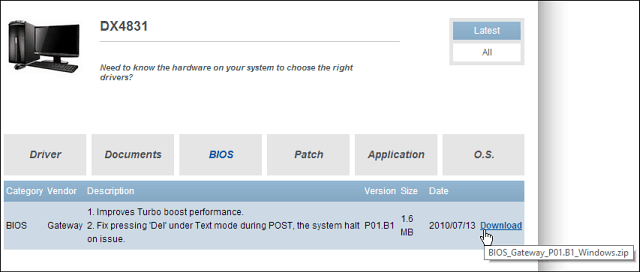Cara Menambahkan Font Ke Google Documents
Google Google Docs Pahlawan / / February 08, 2022

Terakhir diperbarui saat

Jika Anda ingin menggunakan font khusus di Google Documents, Anda harus mengonfigurasi pengaturan dokumen Anda atau memasang ekstensi pihak ketiga. Begini caranya.
Memiliki font yang tepat dapat membuat atau menghancurkan dokumen—font Arial standar mungkin tidak menawarkan estetika yang paling sesuai dengan tulisan Anda. Untuk memberi Anda lebih banyak opsi, kami akan menunjukkan cara menambahkan font ke Google Documents, yang juga akan memberi dokumen Anda masa pakai baru.
Ada beberapa cara Anda dapat menambahkan font baru ke dokumen Google Documents. Satu metode ada di dalam aplikasi, meskipun sedikit tersembunyi. Metode lainnya melibatkan penambahan font baru dengan menggunakan aplikasi pihak ketiga.
Inilah yang perlu Anda lakukan untuk keduanya.
Cara Menambahkan Font Ke Google Documents
Untuk memulai, mari kita simpan semuanya dengan menunjukkan bahwa Anda harus menambahkan font langsung di dalam Google Documents. Ini adalah proses yang sederhana dan kami akan menguraikannya di bawah.
- Pertama, Anda dapat menemukan font yang tersedia di toolbar di bagian atas dokumen Anda. Secara default, ini disetel sebagai Arial.

- Untuk mengubahnya, klik tombol panah ke bawah di sisi kanan jenis font.
- Di bagian atas menu tarik-turun, pilih Lebih Banyak Font.

- Anda akan melihat daftar font—klik kiri pada font lain yang ingin Anda tambahkan.
- Pilih Oke untuk menyelesaikan proses.

Sayangnya, tidak ada opsi untuk memilih beberapa font sekaligus. Jika Anda ingin menambahkan beberapa font, Anda harus memilih masing-masing font secara manual, yang tidak praktis.
Untuk mulai menggunakan font baru, kembali ke menu toolbar, pilih panah bawah, dan gulir menu drop-down untuk menemukan font yang ingin Anda gunakan.
Tambahkan Font Google Documents Baru dengan Ekstensi
Jika Anda tidak puas dengan font yang ditawarkan Google, Anda harus memasukkan font pihak ketiga sebagai gantinya.
Meskipun tidak ada cara untuk mengunggah font ke Google Documents, Anda dapat mengakses yang lain dengan menambahkan ekstensi ke aplikasi. Ada beberapa opsi yang tersedia, tetapi satu opsi adalah Font Ekstensi.
Untuk menginstal ini (atau add-on font pihak ketiga lainnya):
- Di dokumen Google Documents Anda, pilih Add-on di bilah alat.
- Dari tarik-turun, pilih Dapatkan Add-on.

- Pencarian untuk Font Ekstensi dalam Cari aplikasi batang. Anda juga dapat memilih ekstensi font pihak ketiga lainnya di sini.
- Setelah memilih ekstensi, tekan Install.
- Kembali ke Pengaya dan pilih Font Ekstensi dari menu tarik-turun. Menu font akan muncul di sisi kanan dokumen Anda.

Tidak ada pilihan untuk memilih font sebelum Anda mulai menulis dokumen Anda. Untuk menggunakan font dari Extensis Fonts, Anda perlu menyorot teks Anda, lalu klik kiri font yang Anda inginkan dari menu Extensis.
Apakah Mungkin Mengunggah Font Khusus ke Google Documents?
Jika Anda ingin tahu cara memasang font khusus ke Google Documents, kami mendapat kabar buruk. Pada saat penulisan, Google tidak menawarkan fitur yang memungkinkan pengguna menambahkan font mereka sendiri ke Google Documents.
Batasan ini tidak unik untuk Google, karena Microsoft Word memiliki batasan serupa, meskipun sedikit lebih dapat disesuaikan. Mudah-mudahan, Google akan memasukkan fitur ini di pembaruan mendatang.
Menambahkan Font ke Google Documents
Mengetahui cara menambahkan font ke Google Documents akan memberikan tampilan baru pada dokumen Anda di masa mendatang. Anda tidak lagi harus puas dengan font standar dan sebagai gantinya dapat memilih sesuatu yang lebih cocok untuk Anda.
Menambahkan font baru hanyalah salah satu dari banyak fitur dan pengaturan yang dapat Anda kontrol di dalam Documents. Beberapa dari Anda mungkin juga ingin mempelajari caranya format teks, atau bagaimana caranya aktifkan mode gelap.
Cara Menemukan Kunci Produk Windows 11 Anda
Jika Anda perlu mentransfer kunci produk Windows 11 atau hanya membutuhkannya untuk melakukan instalasi OS yang bersih,...
Cara Menghapus Cache, Cookie, dan Riwayat Penjelajahan Google Chrome
Chrome melakukan pekerjaan yang sangat baik dalam menyimpan riwayat penjelajahan, cache, dan cookie untuk mengoptimalkan kinerja browser Anda secara online. Cara dia...
Pencocokan Harga Di Toko: Cara Mendapatkan Harga Online Saat Berbelanja di Toko
Membeli di toko tidak berarti Anda harus membayar harga yang lebih tinggi. Berkat jaminan pencocokan harga, Anda bisa mendapatkan diskon online saat berbelanja di...
Cara Memberi Hadiah Langganan Disney Plus dengan Kartu Hadiah Digital
Jika Anda telah menikmati Disney Plus dan ingin membagikannya kepada orang lain, berikut cara membeli langganan Hadiah Disney+ untuk...